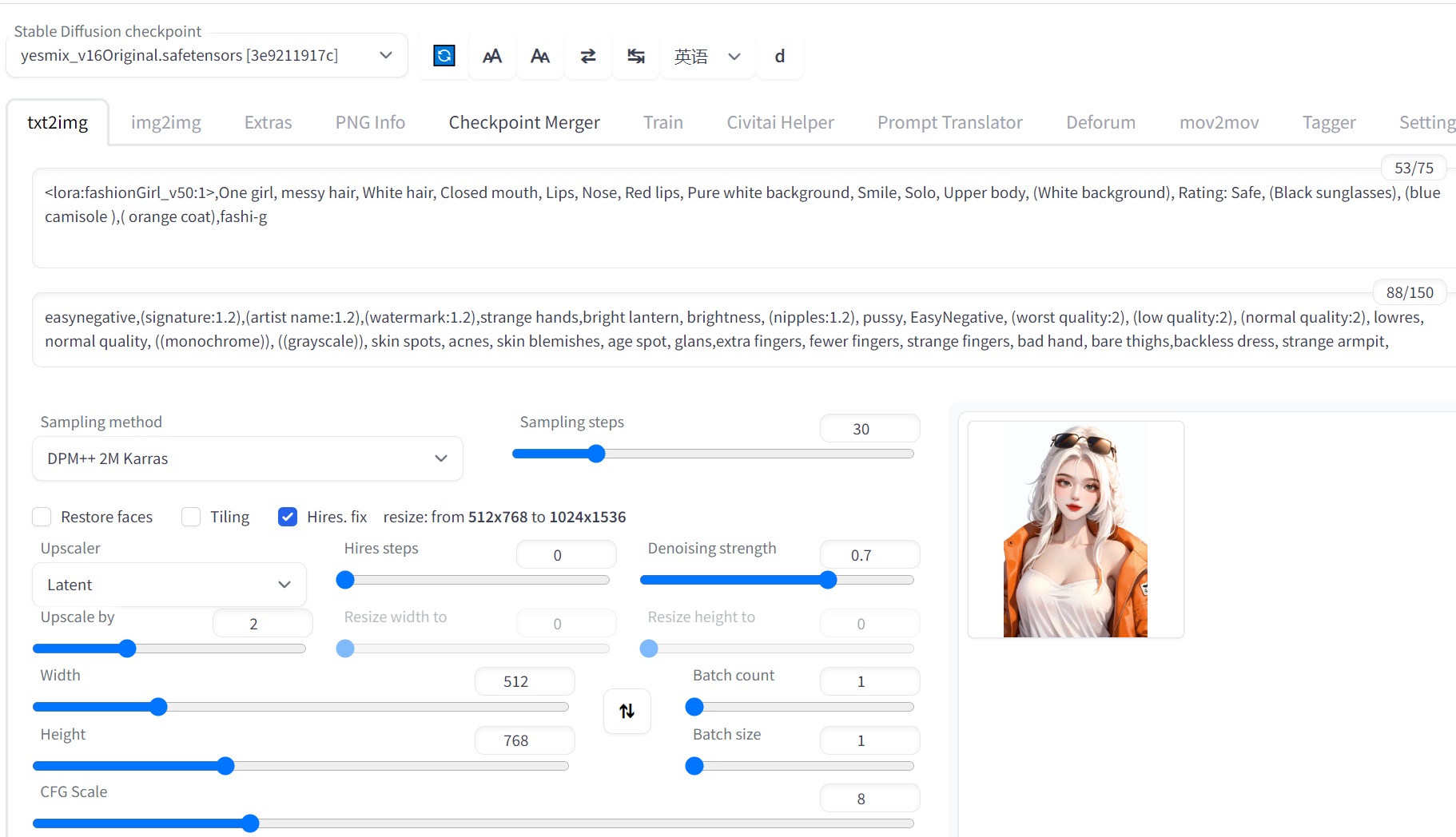五:Stable Diffusion 云端设置
进入了云端的SD后,我们需要设置下VAE
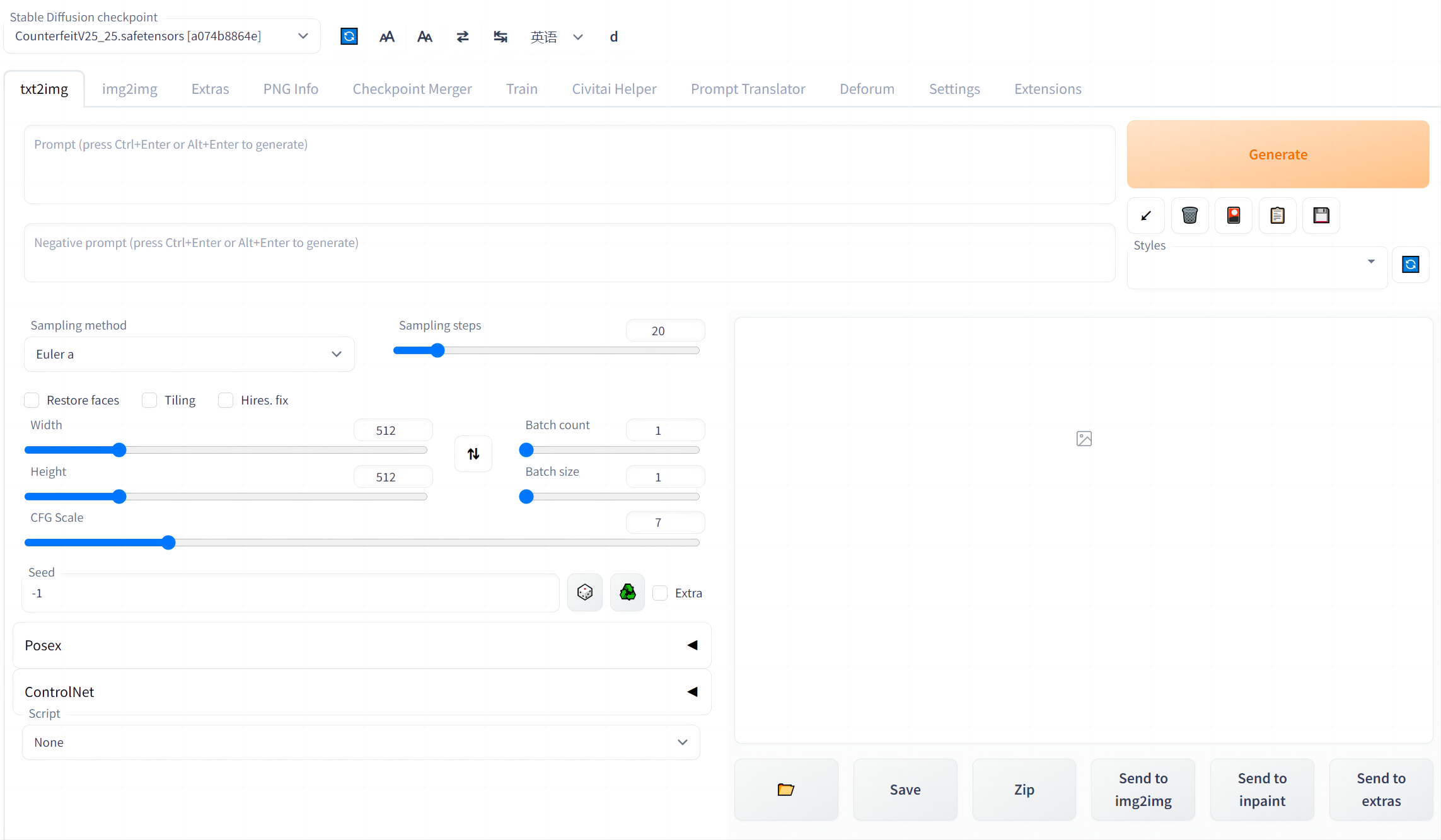
在seeting 中, stable diffusion → SD VAE 设置为 None
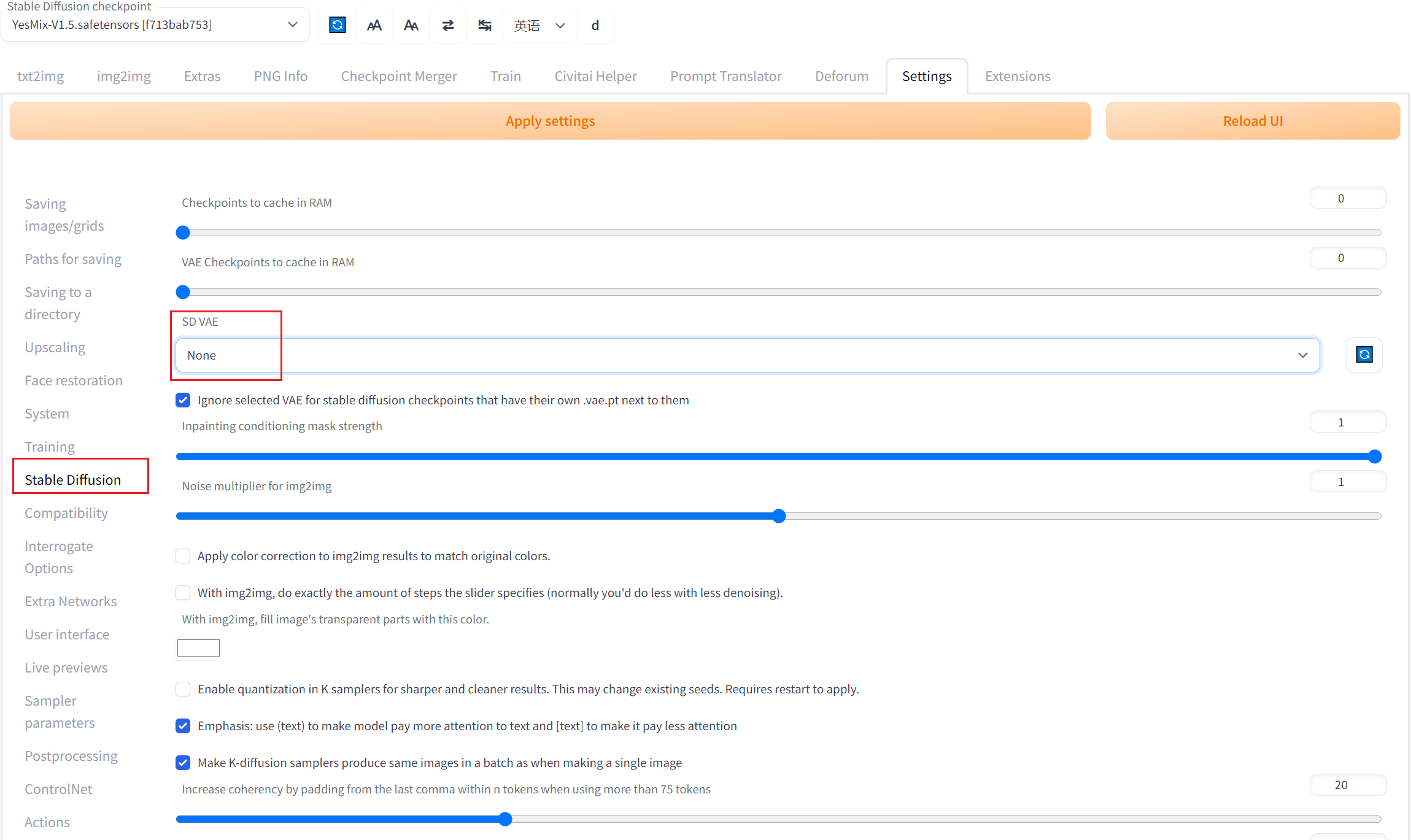
VAE类似于滤镜,这里我们不需要添加滤镜。
以下是添加滤镜和不添加滤镜的效果
由于流光女孩的模型颜色饱和度很高,再添加滤镜就是画蛇添足了


点击下方链接下载图片,随便挑一张就可以
点击 png info
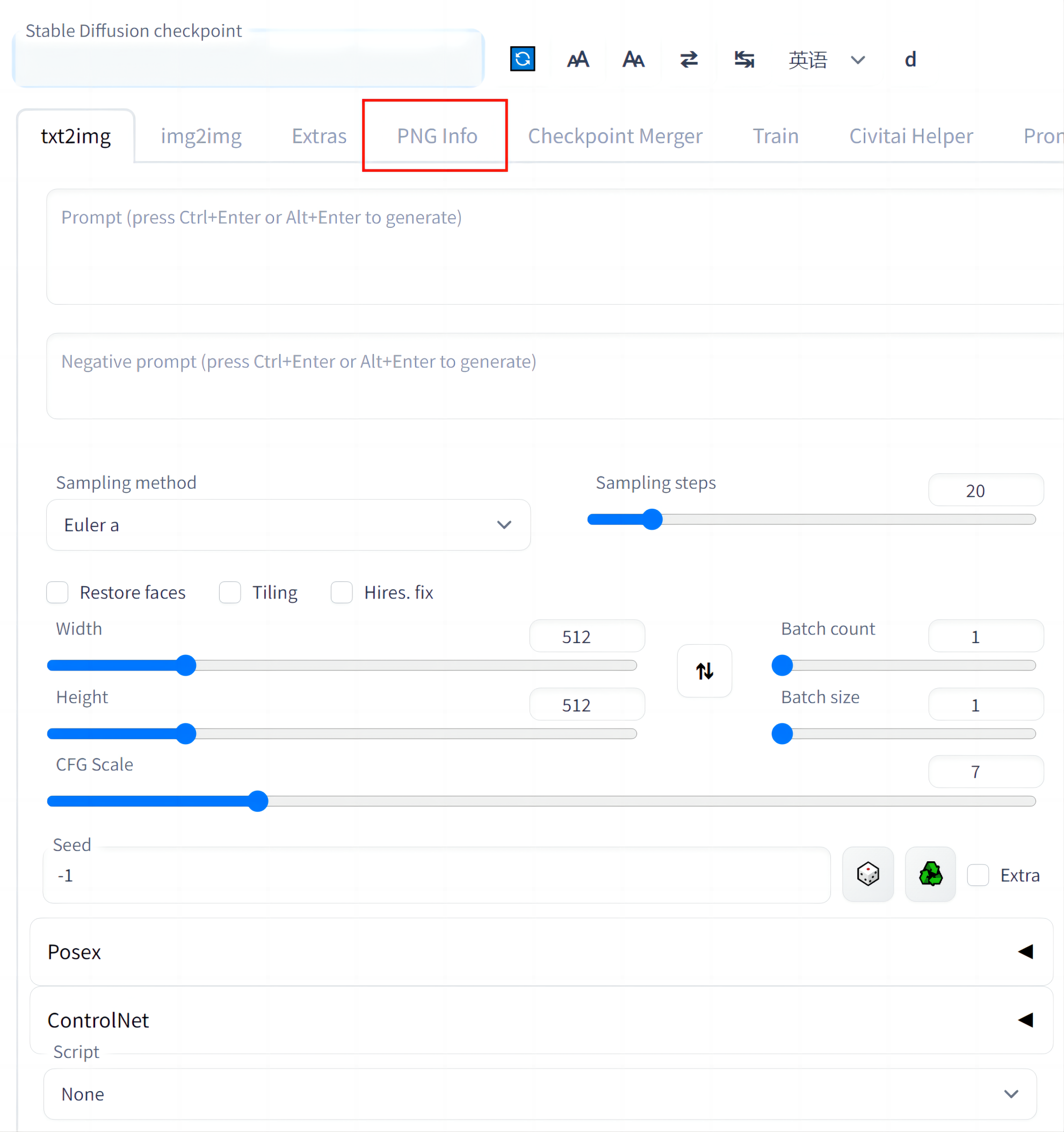
上传图片
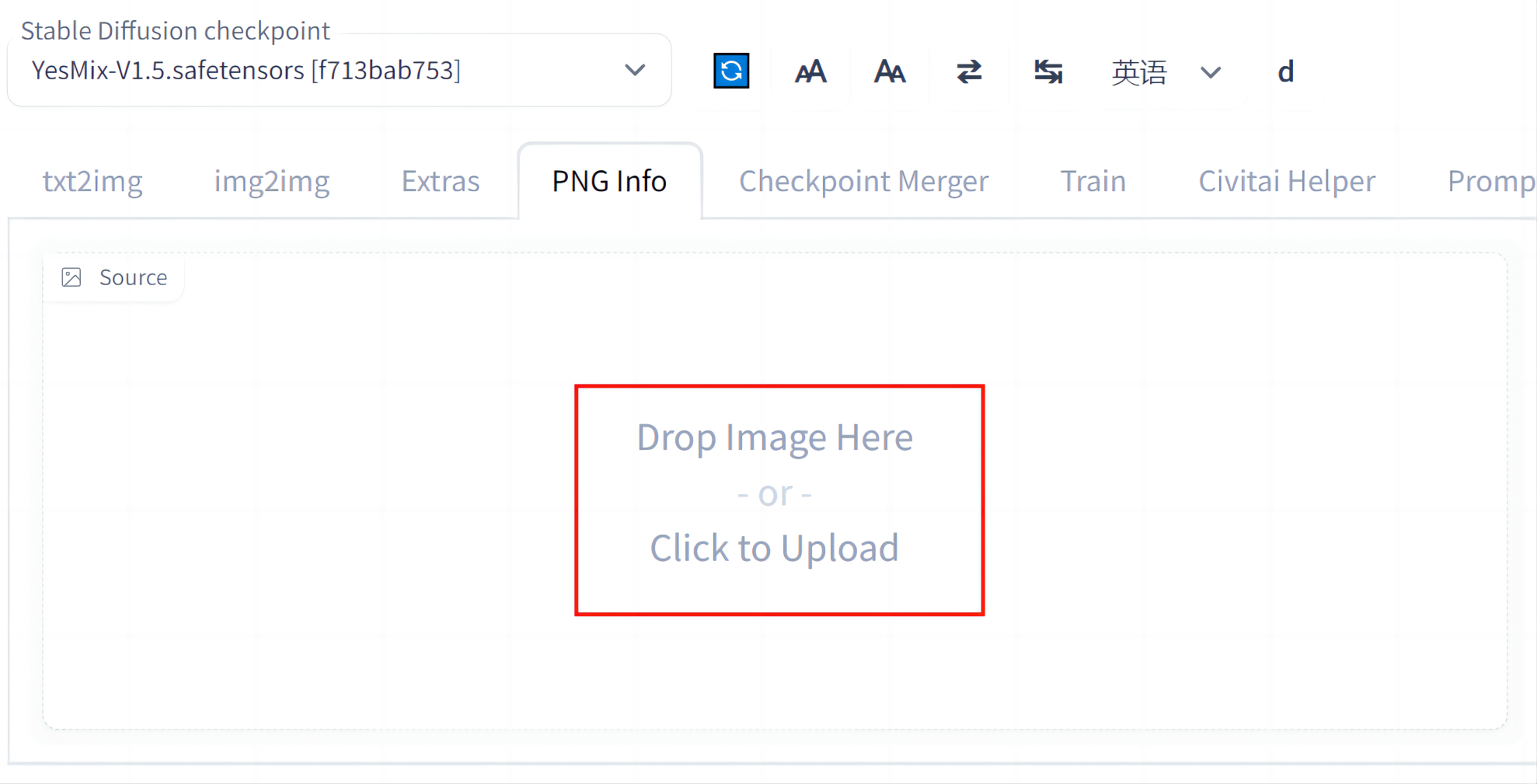
点击 send to tet2ing
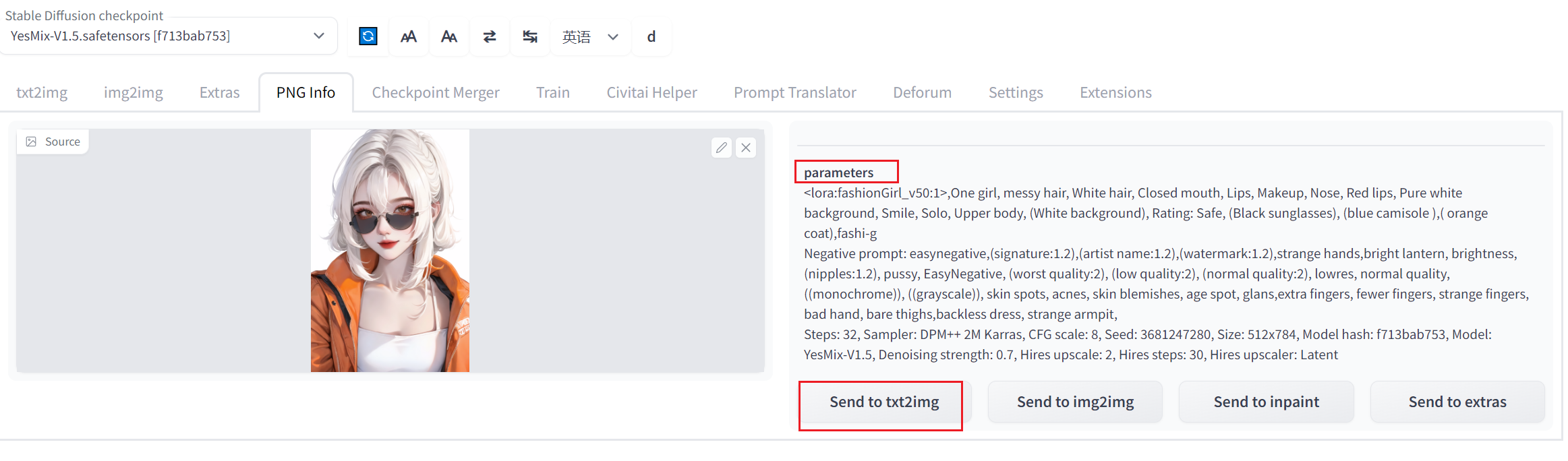
将seed 设置为-1
这里的seed指的是,如果你想出来的图都是一个样子的画,可以不更改
如果想随机出图,就可以点一下右边的小筛子,这样就随机出图了
yesmix 存放地址 :data/sd/models/Stable-diffusion/
lora 存放地址 :data/sd/models/Lora/
我们这次用的主模型是 yesminx_v16Original.safetensors和 FashionGirl的Lora
如果前面启动时挂载了 SD BASE,现在直接下拉菜单选择 下模型即可。
如果启动时候没有选择,那就关掉,重新选择挂载。
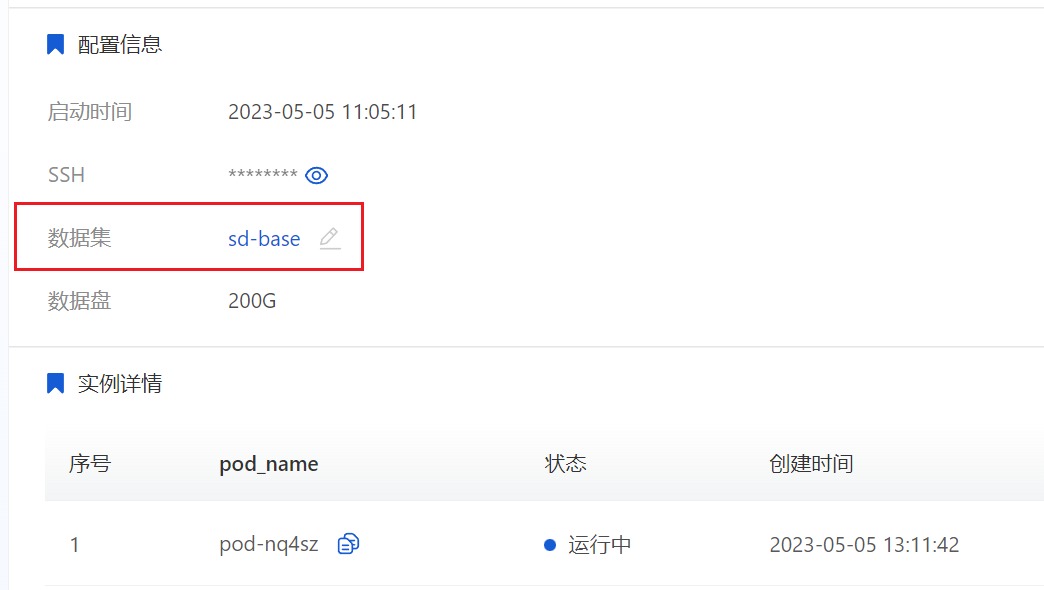
点击链接下载:fashionGirl_v50.safetensors https://pan.quark.cn/s/2f443038898c
如果模型里没有的话,我们需要自己上传一下。
操作方法请见这个文档
星舟云端网盘操作小妙招:https://paritybit-us.gitbook.io/lan-rui-xing-zhou/yong-hu-shou-ce/zui-jia-shi-jian/shang-chuan-wang-pan-de-xiao-miao-zhao
或者也可以使用命令行操作
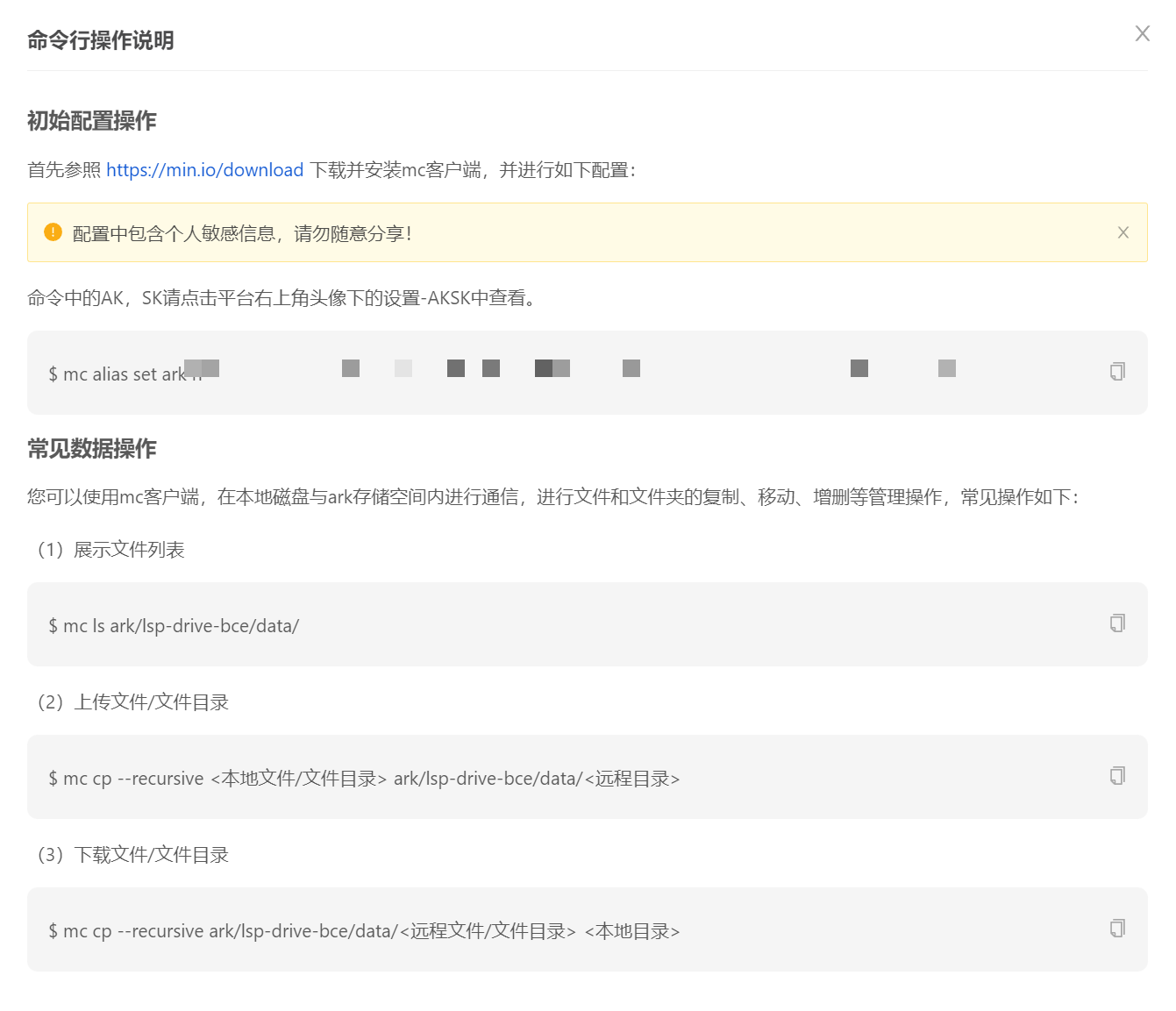
官网也更新了一个类似于百度网盘的操作方法
最后点击生成,这样我们就获得了一张美美的图片